win7系统无声音怎么解决 win7旗舰版没有声音问题解决方法
更新时间:2023-07-07 08:53:50作者:xiaoliu
win7系统无声音怎么解决,Win7系统是一款经典的操作系统,然而有时候我们可能会遇到无声音的问题,特别是在使用Win7旗舰版时,没有声音的情况可能更加普遍。但是不用担心我们可以采取一些解决方法来解决这个问题。首先我们可以检查音频设备是否正常连接,并确保音量调节正确。如果这些都没有解决问题,我们可以尝试更新音频驱动程序或者重新安装它们。此外检查系统设置中的音频选项,确保没有静音或者其他设置错误。总之对于Win7系统无声音问题,我们可以通过一些简单的步骤来解决,使我们的电脑恢复正常的音频功能。
解决方法:
1、打开360安全卫士,在右下角点击更多。
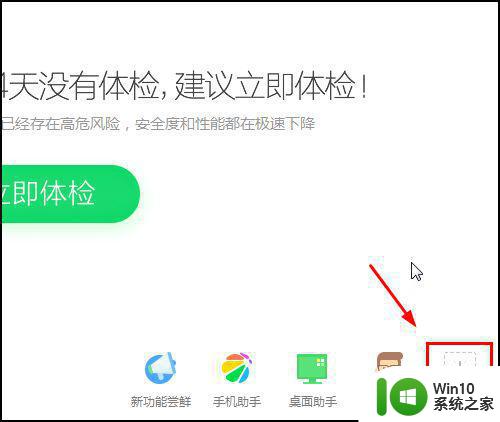
2、输入驱动大师。
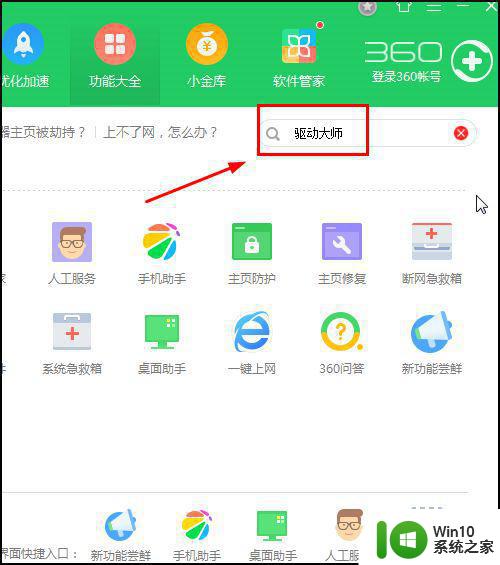
3、安装完成后,会自动检测电脑驱动,检测出来后,将声卡驱动更新到最新版本。
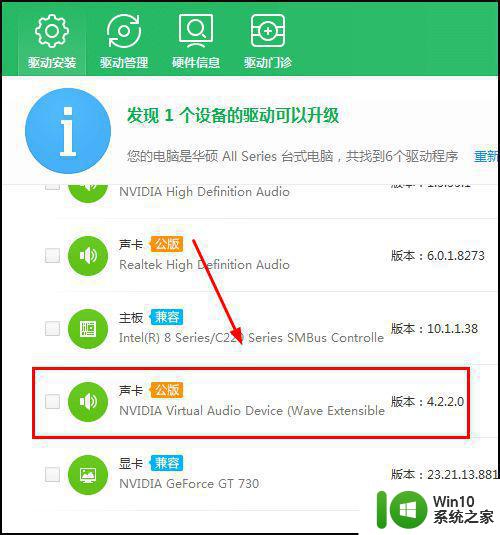
4、在控制面板中修复声音程序。打开控制面板,点击“系统和安全”。
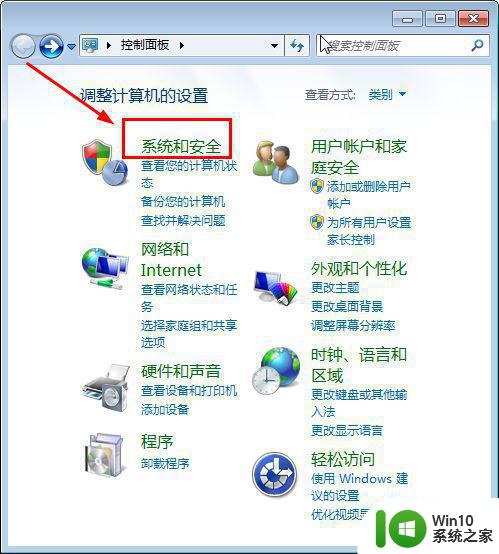
5、点击“常见计算机问题疑难解答”。
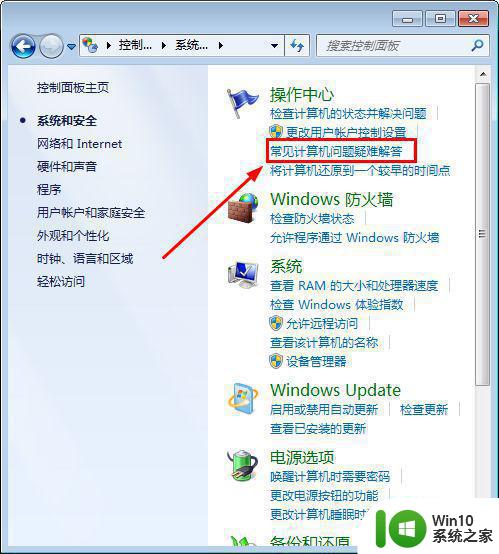
6、点击“音频播放疑难解答”。
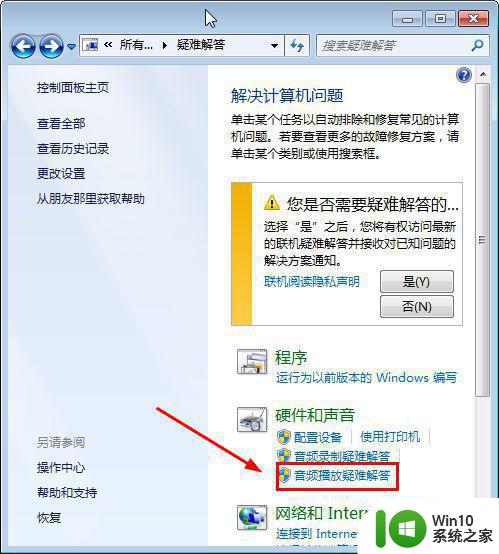
7、打开播放音频,点击高级。
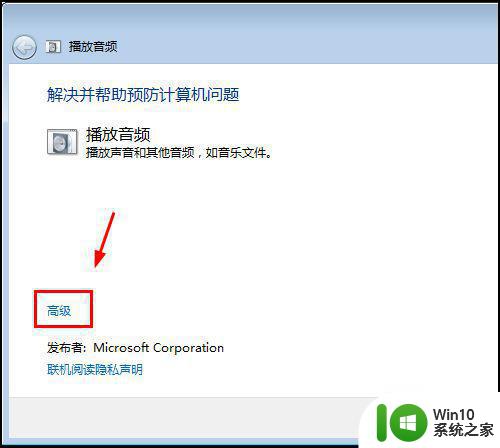
8、勾选“自动应用修复程序”,如图所示,一直到最后。
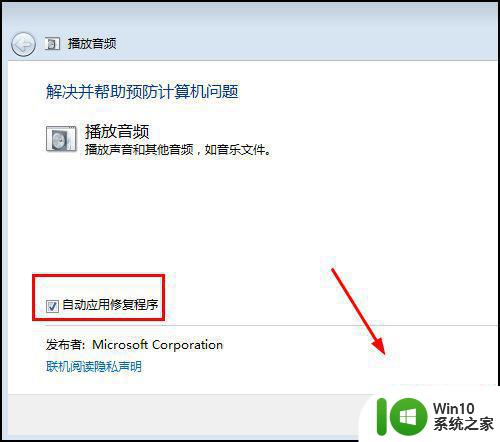
9、设置电脑前后声音面板。在控制面板中打开“realtek高清晰音频管理器”。
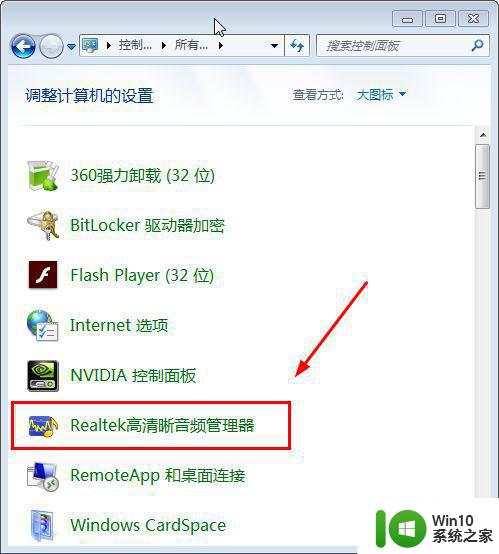
10、点击右上角的设置按钮,在选择选项。

11、将插孔设置为“AC97前面板”。
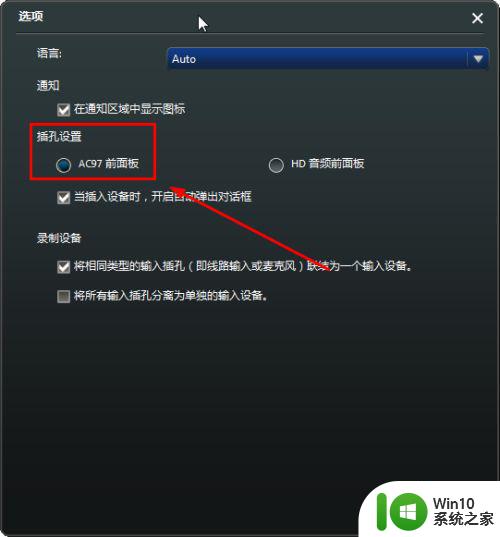
以上就是如何解决Win7系统无声音的全部内容,不懂的用户可以按照小编的方法进行操作,希望这能帮到大家。
win7系统无声音怎么解决 win7旗舰版没有声音问题解决方法相关教程
- win7旗舰版电脑没有声音怎么办 解决win7旗舰版电脑无声问题的方法
- win7旗舰版32位扬声器无声音问题如何排除 win7系统扬声器无声音的解决方法步骤
- 笔记本电脑win7系统麦克风没有声音怎么解决 win7系统笔记本电脑麦克风无声音问题解决方法
- 升级win7系统后扬声器没有声音耳机有声音的解决教程 升级win7系统后扬声器没有声音耳机有声音怎么办
- win7玩cf游戏没有声音的解决步骤 win7旗舰版电脑玩cf游戏无声音怎么解决
- 64位win7旗舰版播放在线视频和音乐没有声音如何处理 win7旗舰版在线视频音乐无声音怎么办
- 电脑win7没有声音解决方法 电脑没有声音了怎么解决win7
- win7语音有回声怎么解决 win7语音回声问题怎么解决
- 笔记本win7系统外放歌曲没有声音的原因是什么 如何解决笔记本win7系统外放歌曲没有声音的问题
- win7系统连接蓝牙耳机没声音怎么修复 win7系统连接蓝牙耳机无声音问题解决方法
- win7系统没声音扬声器未插入笔记本怎么解决 win7系统笔记本没有声音怎么解决
- win7系统音响无声音问题解决方法 w7系统插音响无声音怎么处理
- window7电脑开机stop:c000021a{fata systemerror}蓝屏修复方法 Windows7电脑开机蓝屏stop c000021a错误修复方法
- win7访问共享文件夹记不住凭据如何解决 Windows 7 记住网络共享文件夹凭据设置方法
- win7重启提示Press Ctrl+Alt+Del to restart怎么办 Win7重启提示按下Ctrl Alt Del无法进入系统怎么办
- 笔记本win7无线适配器或访问点有问题解决方法 笔记本win7无线适配器无法连接网络解决方法
win7系统教程推荐
- 1 win7访问共享文件夹记不住凭据如何解决 Windows 7 记住网络共享文件夹凭据设置方法
- 2 笔记本win7无线适配器或访问点有问题解决方法 笔记本win7无线适配器无法连接网络解决方法
- 3 win7系统怎么取消开机密码?win7开机密码怎么取消 win7系统如何取消开机密码
- 4 win7 32位系统快速清理开始菜单中的程序使用记录的方法 如何清理win7 32位系统开始菜单中的程序使用记录
- 5 win7自动修复无法修复你的电脑的具体处理方法 win7自动修复无法修复的原因和解决方法
- 6 电脑显示屏不亮但是主机已开机win7如何修复 电脑显示屏黑屏但主机已开机怎么办win7
- 7 win7系统新建卷提示无法在此分配空间中创建新建卷如何修复 win7系统新建卷无法分配空间如何解决
- 8 一个意外的错误使你无法复制该文件win7的解决方案 win7文件复制失败怎么办
- 9 win7系统连接蓝牙耳机没声音怎么修复 win7系统连接蓝牙耳机无声音问题解决方法
- 10 win7系统键盘wasd和方向键调换了怎么办 win7系统键盘wasd和方向键调换后无法恢复
win7系统推荐
- 1 风林火山ghost win7 64位标准精简版v2023.12
- 2 电脑公司ghost win7 64位纯净免激活版v2023.12
- 3 电脑公司ghost win7 sp1 32位中文旗舰版下载v2023.12
- 4 电脑公司ghost windows7 sp1 64位官方专业版下载v2023.12
- 5 电脑公司win7免激活旗舰版64位v2023.12
- 6 系统之家ghost win7 32位稳定精简版v2023.12
- 7 技术员联盟ghost win7 sp1 64位纯净专业版v2023.12
- 8 绿茶ghost win7 64位快速完整版v2023.12
- 9 番茄花园ghost win7 sp1 32位旗舰装机版v2023.12
- 10 萝卜家园ghost win7 64位精简最终版v2023.12